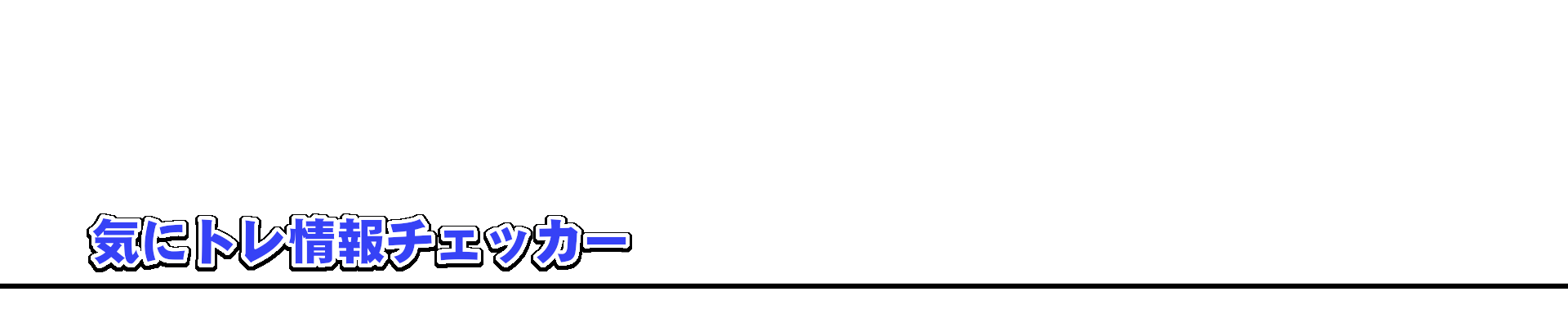Edgeバー(エッジバー)とは、Windowsに標準でインストールされているブラウザ「Microsoft Edge」の機能の一つです。
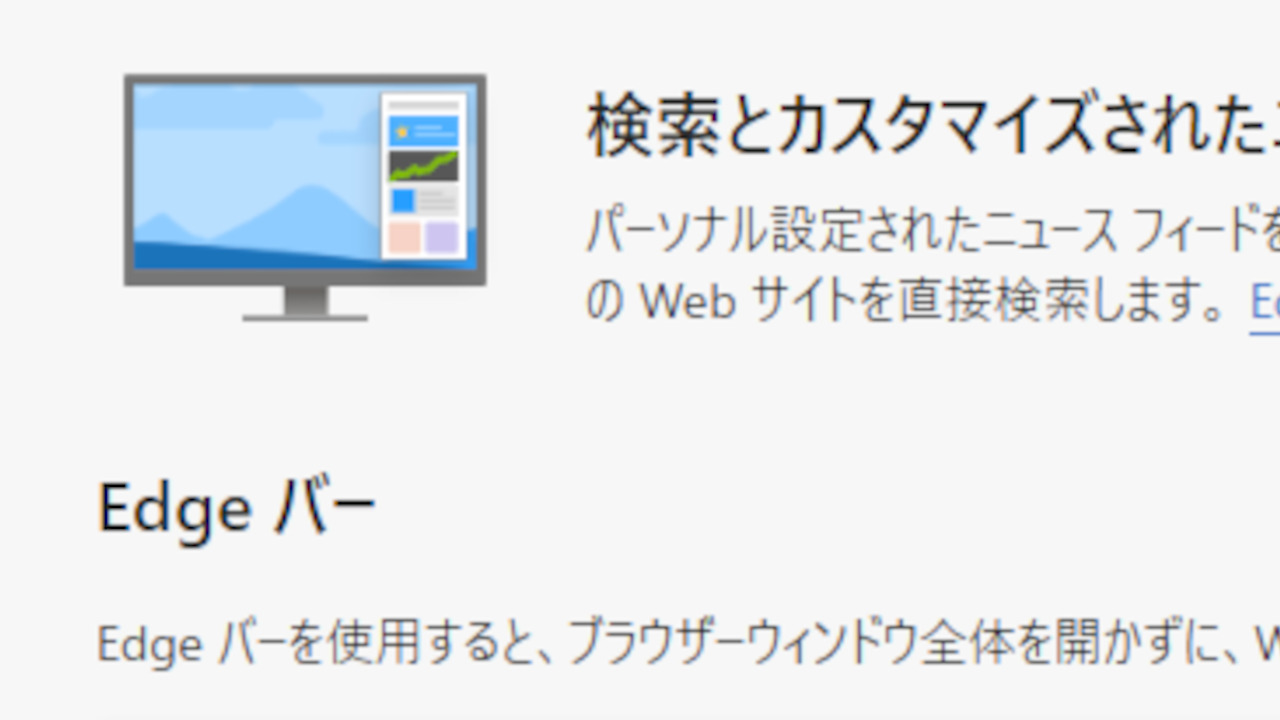
ある日突然、Windowsを起動したら、「ニュースや天気などが表示された身に覚えのない情報バー」がタスクバーの上や横に表示されている時があります。
それは、Edgeバーである可能性が大です。
Edgeバーを消すこと自体は簡単ですが、一度Edgeバーが表示されるようになると、Windowsを起動させるたびに表示されるようになるため、うっとうしくてしょうがない。
そんなあなたのために、Windows起動時にEdgeバーを表示させなくする(非表示にする)方法をチェックしました。
■EdgeバーをPC起動時に表示させなくする(非表示にする)方法
方法は至って単純です。
- まず、ブラウザのEdgeを起動。
デスクトップにあるショートカットアイコンをダブルクリック。
無い人は、「スタートボタン」→よく使うアプリ(Windows11なら「すべてのアプリ」)→「M」の項目の「Microsoft Edge」をクリックすると起動します。 - 起動したEdgeの右上の「…」をクリックして、一覧の下の方の「設定」をクリック。
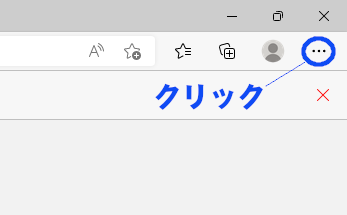
- 次は、左の項目の中にある「Edgeバー」をクリック。
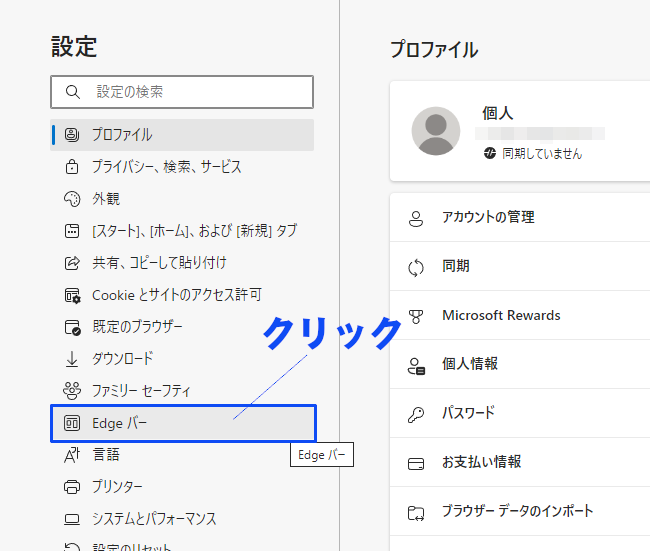
- すると、Edgeバーの設定画面になるので、項目の中の「コンピューターの起動時に Edgeバーを自動的に開く」の右のボタンをOFFにします。
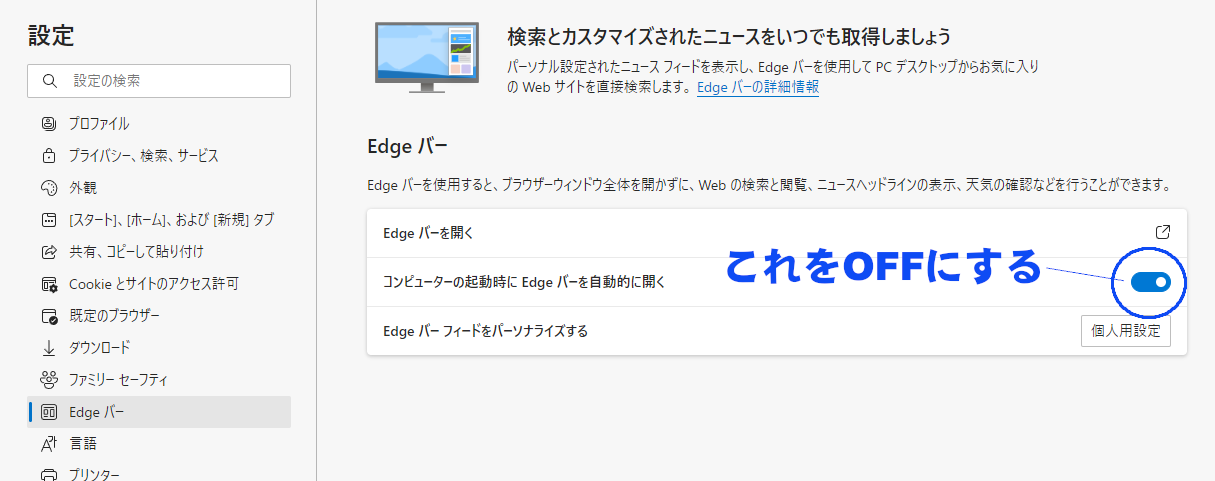
以上で、Windows起動時にEdgeバーを表示させなくできます。
Edgeバーが必要になったら、同じ手順で設定画面に行き、「Edgeバーを開く」ボタンをクリックすればいいワケです。
なお、Windows11からは、デフォルトでOFFになっているので、アップデート後に自動的にONにならない限り、Edgeバーが起動することはありません。
■Edgeバーが表示される原因
Edgeバーが勝手に表示される原因は、Edgeのアップデート後に自動的にONになった可能性が高いです。
(あるいは、Windows起動時に表示される画像の中央下の虫眼鏡付近をクリックしてEdgeを起動してしまったか。)
マイクロソフトは、Windowsにおいては、標準ブラウザのEdgeを強く推しているようですが、既にGoogleのChromeやFireFoxが主流となっており、覆すことが難しい状態になっています。
そんな状況下で、勝手にEdgeバーが起動するといったユーザーの心を逆なでするような設定は、ますますEdgeからユーザーが遠ざかってしまうだけだと思うのだが…。
Windows11のタスクバー機能の劣化といい、ちょっといただけないところが目立ってきているのではないかと思う。
では、今回はこの辺で。